win10下载文件自动删除怎么解决 win10下载文件被自动删除解决方法
更新时间:2024-04-15 11:17:08作者:runxin
相信很多用户在使用win10系统的时候,也都会遇到电脑中下载的文件被莫名自动删除的情况,其实这是由于win10系统中自带微软安全防护检测到下载文件有危险,因此就会进行自动拦截删除,那么win10下载文件自动删除怎么解决呢?下面小编就给大家带来win10下载文件被自动删除解决方法。
具体方法如下:
1、点击电脑桌面左下角的微软图标。
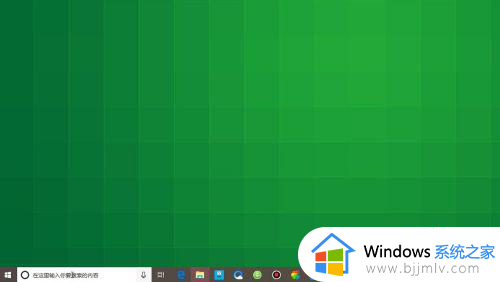
2、打开菜单之后,点击左侧列表的设置图标。
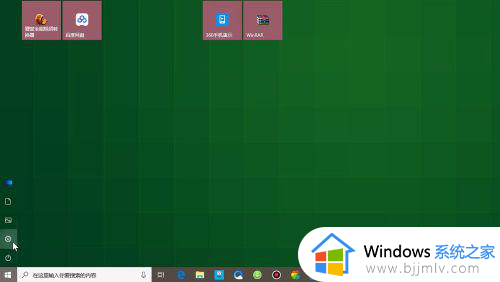
3、在系统设置页面,点击下方的更新和安全。
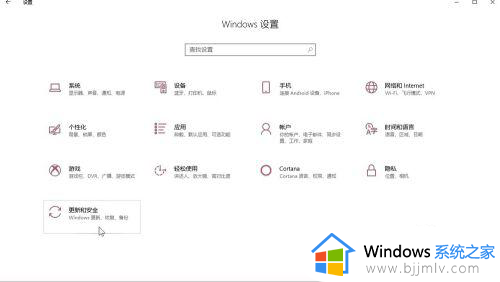
4、在页面左侧的列表中找到系统安全,点击进入。
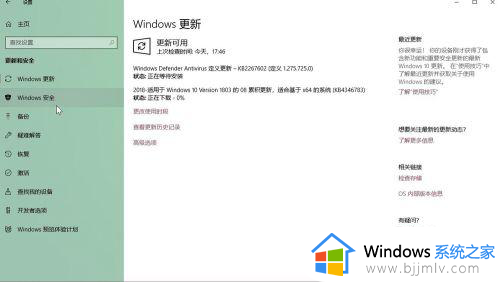
5、在页面下方找到打开Windows Defender安全中心,点击进入。
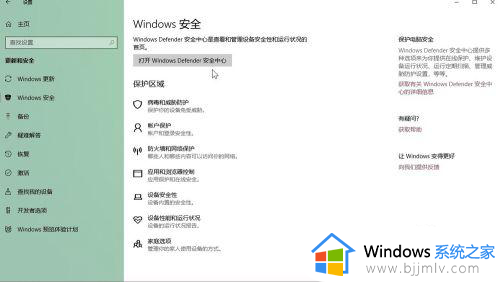
6、点击页面中间的应用和浏览器控制。
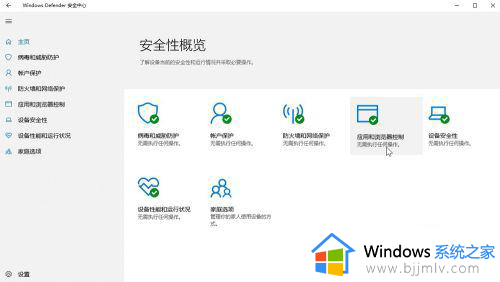
7、最后我们勾选检查应用和文件下方的关闭。
这样系统就不会检查我们所下载的文件了,这样也不会删除我的文件
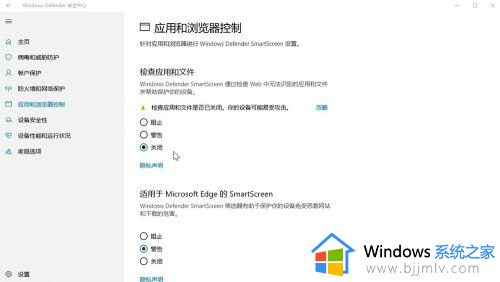
这篇文章的内容就是有关win10下载文件被自动删除解决方法了,有出现这种现象的小伙伴不妨根据小编的方法来解决吧,希望能够对大家有所帮助。
win10下载文件自动删除怎么解决 win10下载文件被自动删除解决方法相关教程
- win10自动删除exe文件怎么办 win10自动删除exe文件解决办法
- win10自动删除文件怎么取消 如何关闭win10自动删除文件
- win10老是自动删除文件怎么办 win10总是自动删除文件解决方法
- win10删除文件后不自动刷新怎么办 win10删除文件后桌面不自动刷新解决方法
- windows10下载文件被删除怎么回事 win10系统下载完文件就自动删除如何解决
- win10下载的软件被自动删除怎么办 软件下载后被电脑自动删除如何解决
- win10自动删除exe文件怎么办 win10电脑exe文件自动删除处理方法
- win10文件夹删除不了怎么办 win10文件夹无法删除解决方法
- win10无法删除文件怎么办 win10删除文件不成功解决方法
- win10自动删除病毒文件怎么关闭 win10电脑自动删除病毒文件如何取消
- win10如何看是否激活成功?怎么看win10是否激活状态
- win10怎么调语言设置 win10语言设置教程
- win10如何开启数据执行保护模式 win10怎么打开数据执行保护功能
- windows10怎么改文件属性 win10如何修改文件属性
- win10网络适配器驱动未检测到怎么办 win10未检测网络适配器的驱动程序处理方法
- win10的快速启动关闭设置方法 win10系统的快速启动怎么关闭
win10系统教程推荐
- 1 windows10怎么改名字 如何更改Windows10用户名
- 2 win10如何扩大c盘容量 win10怎么扩大c盘空间
- 3 windows10怎么改壁纸 更改win10桌面背景的步骤
- 4 win10显示扬声器未接入设备怎么办 win10电脑显示扬声器未接入处理方法
- 5 win10新建文件夹不见了怎么办 win10系统新建文件夹没有处理方法
- 6 windows10怎么不让电脑锁屏 win10系统如何彻底关掉自动锁屏
- 7 win10无线投屏搜索不到电视怎么办 win10无线投屏搜索不到电视如何处理
- 8 win10怎么备份磁盘的所有东西?win10如何备份磁盘文件数据
- 9 win10怎么把麦克风声音调大 win10如何把麦克风音量调大
- 10 win10看硬盘信息怎么查询 win10在哪里看硬盘信息
win10系统推荐